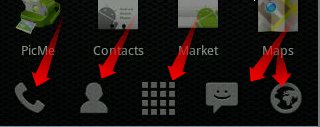Comment déplacer des photos que vous avez déjà prises sur une carte microSD
- Ouvrez votre application de gestion de fichiers.
- Ouvrez le stockage interne.
- Ouvrez DCIM (abréviation de Digital Camera Images).
- Appui long sur Appareil photo.
- Appuyez sur l’icône de menu à trois points, puis sur Déplacer.
- Appuyez sur Carte SD.
- Appuyez sur DCIM.
- Appuyez sur Terminé pour lancer le transfert.
Contenu
Comment transférer des photos de la mémoire interne vers la carte SD ?
LG G3 – Déplacer des fichiers du stockage interne vers une carte SD / mémoire
- Depuis un écran d’accueil, naviguez : Applications > Outils > Gestionnaire de fichiers.
- Appuyez sur Tous les fichiers.
- Appuyez sur Stockage interne.
- Accédez au dossier approprié (par exemple, DCIM > Appareil photo).
- Appuyez sur Déplacer ou Copier (situé en bas).
- Appuyez sur (vérifiez) le(s) fichier(s) approprié(s).
- Appuyez sur Déplacer ou Copier (situé en bas à droite).
- Appuyez sur SD / Carte mémoire.
Comment transférer des photos de Samsung vers une carte SD ?
Déplacer des fichiers du stockage interne vers une carte SD / mémoire – Samsung Galaxy J1™
- Depuis un écran d’accueil, naviguez : Applications > Mes fichiers.
- Sélectionnez une option (par exemple, Images, Audio, etc.).
- Appuyez sur l’icône Menu (en haut à droite).
- Appuyez sur Sélectionner puis sélectionnez (cochez) le(s) fichier(s) souhaité(s).
- Appuyez sur l’icône Menu.
- Appuyez sur Déplacer.
- Appuyez sur SD / Carte mémoire.
Comment transférer des photos sur une carte SD sur Samsung Galaxy s8 ?
Pour déplacer les photos de l’appareil photo sur SD avec le gestionnaire de fichiers Android :
- Accédez aux paramètres généraux de votre Galaxy S8 ou Galaxy S8 Plus ;
- Appuyez sur Stockage et USB ;
- Sélectionnez Explorer ;
- Dans le gestionnaire de fichiers nouvellement ouvert, sélectionnez le dossier Images ;
- Appuyez sur le bouton Menu ;
- Sélectionnez Copier vers ;
- Sélectionnez la carte SD.
Comment définir ma carte SD comme stockage par défaut sur Android ?
Comment utiliser la carte SD comme stockage interne sur Android ?
- Mettez la carte SD sur votre téléphone Android et attendez qu’elle soit détectée.
- Maintenant, ouvrez Paramètres.
- Faites défiler vers le bas et accédez à la section Stockage.
- Appuyez sur le nom de votre carte SD.
- Appuyez sur les trois points verticaux dans le coin supérieur droit de l’écran.
- Appuyez sur Paramètres de stockage.
- Choisissez le format comme option interne.
Comment créer un stockage par défaut sur la carte SD pour les photos sur Android ?
Étapes pour utiliser la carte SD comme stockage par défaut sur les appareils Samsung
- Lancez l’application appareil photo.
- Recherchez l’icône d’engrenage comme surlignée dans l’image ci-dessus et appuyez dessus.
- Vous allez maintenant observer l’écran pour les paramètres de l’appareil photo. Au fur et à mesure que vous faites défiler vers le bas, vous rencontrerez l’option « Emplacement de stockage ».
Comment utiliser la carte SD comme stockage interne sur Android Oreo ?
La voie facile
- Mettez la carte SD sur votre téléphone Android et attendez qu’elle soit reconnue.
- Ouvrez Paramètres > Stockage.
- Appuyez sur le nom de votre carte SD.
- Appuyez sur les trois points verticaux dans le coin supérieur droit de l’écran.
- Appuyez sur Paramètres de stockage.
- Sélectionnez le format comme option interne.
- Appuyez sur Effacer et formater à l’invite.
Comment transférer des photos sur votre carte SD ?
Comment déplacer des photos que vous avez déjà prises sur une carte microSD
- Ouvrez votre application de gestion de fichiers.
- Ouvrez le stockage interne.
- Ouvrez DCIM (abréviation de Digital Camera Images).
- Appui long sur Appareil photo.
- Appuyez sur l’icône de menu à trois points, puis sur Déplacer.
- Appuyez sur Carte SD.
- Appuyez sur DCIM.
- Appuyez sur Terminé pour lancer le transfert.
Comment définir ma carte SD comme stockage par défaut sur le Samsung Galaxy s8 ?
Comment déplacer des applications sur votre carte SD
- Ouvrez Paramètres.
- Faites défiler vers le bas, appuyez sur Applications.
- Faites défiler pour trouver l’application que vous souhaitez déplacer vers la carte SD et appuyez dessus.
- Appuyez sur Stockage.
- Sous « Stockage utilisé », appuyez sur Modifier.
- Appuyez sur le bouton radio à côté de la carte SD.
- Sur l’écran suivant, appuyez sur Déplacer et attendez la fin du processus.
Comment changer mon stockage en carte SD sur Samsung ?
Pour basculer entre le stockage interne et la carte mémoire externe sur un périphérique de stockage double comme le Samsung Galaxy S4, veuillez appuyer sur l’icône en haut à gauche pour faire glisser le menu. Vous pouvez également appuyer et faire glisser vers la droite pour faire glisser le menu vers l’extérieur. Appuyez ensuite sur « Paramètres ». Appuyez ensuite sur « Stockage : ».
Où sont stockées les photos sur le Samsung Galaxy s8 ?
Les images peuvent être stockées sur la mémoire interne (ROM) ou sur la carte SD.
- Depuis l’écran d’accueil, balayez vers le haut sur un emplacement vide pour ouvrir la barre des applications.
- Appuyez sur Appareil photo.
- Appuyez sur l’icône Paramètres en haut à droite.
- Appuyez sur Emplacement de stockage.
- Appuyez sur l’une des options suivantes : Stockage de l’appareil. Carte SD.
Comment enregistrer des photos sur une carte SD sur Samsung ?
- C’est juste une question d’avoir la bonne application pour appareil photo. /
- Choisissez d’enregistrer les photos sur la carte microSD une fois qu’elle est insérée, via l’invite (à gauche) ou la section de stockage du menu des paramètres de l’appareil photo (à droite). /
- Ouvrez Paramètres dans l’application Appareil photo et sélectionnez Stockage. /
- Choisissez Appareil photo, puis Emplacement d’enregistrement personnalisé. /
Comment déplacer des images vers la carte SD sur le Samsung Galaxy s7 edge ?
Pour commencer à déplacer vos photos vers votre carte SD :
- Appuyez sur l’icône Applications.
- Appuyez sur Mes fichiers.
- Sélectionnez Stockage interne.
- Recherchez et appuyez sur le dossier DCIM.
- Appuyez sur l’application Appareil photo.
- Appuyez longuement sur la photo que vous souhaitez transférer sur la carte SD.
- Appuyez sur Plus d’options en haut à droite (trois points).
- Sélectionnez Déplacer pour commencer le processus de transfert.
Comment définir ma carte SD comme stockage par défaut sur le Galaxy s9 ?
Re: Déplacer des fichiers et créer un stockage SD par défaut
- Accédez aux paramètres généraux de votre Galaxy S9.
- Appuyez sur Stockage et USB.
- Parcourez et cliquez sur Explorer. (Vous utilisez le gestionnaire de fichiers ici.)
- Sélectionnez les dossiers d’images.
- Appuyez sur le bouton Menu.
- Choisissez Copier sur la carte SD.
Comment créer un stockage par défaut sur la carte SD pour la galerie ?
Vous pouvez modifier cela en suivant les procédures ci-dessous :
- Accédez à votre écran d’accueil. .
- Ouvrez votre application Appareil photo. .
- Appuyez sur Paramètres. .
- Appuyez sur Paramètres. .
- Faites glisser le menu vers le haut. .
- Appuyez sur Stockage. .
- Sélectionnez Carte mémoire. .
- Vous avez appris à utiliser la carte mémoire comme emplacement de stockage par défaut pour capturer des photos et des vidéos sur votre Note3.
Comment changer mon stockage Android en carte SD ?
Déplacer les applications vers la carte SD à l’aide du gestionnaire d’applications
- Appuyez sur Applications.
- Sélectionnez une application que vous souhaitez déplacer vers la carte microSD.
- Appuyez sur Stockage.
- Appuyez sur Modifier s’il est là. Si vous ne voyez pas l’option Modifier, l’application ne peut pas être déplacée.
- Appuyez sur Déplacer.
- Accédez aux paramètres de votre téléphone.
- Appuyez sur Stockage.
- Sélectionnez votre carte SD.
Comment changer l’emplacement d’enregistrement des photos sur Android ?
Pour modifier l’emplacement de sauvegarde par défaut, suivez les étapes ci-dessous :
- 1 Depuis l’écran d’accueil, appuyez sur Applications > Appareil photo.
- 2 Appuyez sur Paramètres de l’appareil photo.
- 3 Faites défiler et appuyez sur Emplacement de stockage.
- 4 Appuyez sur Carte mémoire pour modifier l’emplacement de sauvegarde par défaut.
Comment définir ma carte SD comme stockage principal ?
- Insérez la carte dans l’appareil.
- Vous devriez voir une notification « Configurer la carte SD ».
- Appuyez sur « Configurer la carte SD » dans la notification d’insertion (ou allez dans Paramètres-> Stockage-> Sélectionnez la carte-> Menu-> Formater en interne)
- Sélectionnez l’option ‘stockage interne’, après avoir lu attentivement l’avertissement.
Comment enregistrer des photos sur la carte SD du Samsung Galaxy s9 ?
Samsung Galaxy S9 / S9+ – Déplacer des fichiers du stockage interne vers une carte SD / mémoire
- Naviguez : Samsung > Mes fichiers.
- Sélectionnez une catégorie (par exemple, Images, Audio, etc.) dans la section Catégories.
- Le cas échéant, sélectionnez le répertoire/dossier qui contient le(s) fichier(s).
- Appuyez sur l’icône Menu (en haut à droite).
- Appuyez sur Modifier.
Dois-je utiliser une carte SD comme stockage interne ?
En général, il est probablement plus pratique de laisser les cartes MicroSD formatées en tant que stockage portable. si vous disposez d’une petite quantité de stockage interne et que vous avez désespérément besoin d’espace pour plus d’applications et de données d’applications, faire de cette carte microSD un stockage interne vous permettra d’obtenir plus de stockage interne.
Dois-je utiliser ma carte SD comme stockage portable ou stockage interne ?
Sélectionnez Stockage interne si vous disposez d’une carte haut débit (UHS-1). Sélectionnez Stockage portable si vous échangez fréquemment des cartes, utilisez des cartes SD pour transférer du contenu entre des appareils et ne téléchargez pas beaucoup d’applications volumineuses. Les applications téléchargées et leurs données sont toujours stockées dans le stockage interne.
Dois-je formater ma carte SD comme stockage interne ?
Insérez la carte SD formatée ou nouvelle dans l’appareil. Vous devriez voir une notification « Configurer la carte SD ». Appuyez sur « configurer la carte SD » dans la notification d’insertion (ou accédez à paramètres-> stockage-> sélectionnez la carte-> menu-> formater en interne) Sélectionnez l’option « stockage interne », après avoir lu attentivement l’avertissement.
Comment changer mon stockage en carte SD ?
Utiliser une carte SD
- Ouvrez l’application Paramètres de votre appareil.
- Appuyez sur Applications.
- Appuyez sur l’application que vous souhaitez déplacer vers votre carte SD.
- Appuyez sur Stockage.
- Sous « Stockage utilisé », appuyez sur Modifier.
- Choisissez votre carte SD.
- Suivez les étapes à l’écran.
Comment déplacer des fichiers du stockage interne vers la carte SD sur Android ?
Déplacer des fichiers du stockage interne vers une carte SD / mémoire – Samsung Galaxy J1™
- Depuis un écran d’accueil, naviguez : Applications > Mes fichiers.
- Sélectionnez une option (par exemple, Images, Audio, etc.).
- Appuyez sur l’icône Menu (en haut à droite).
- Appuyez sur Sélectionner puis sélectionnez (cochez) le(s) fichier(s) souhaité(s).
- Appuyez sur l’icône Menu.
- Appuyez sur Déplacer.
- Appuyez sur SD / Carte mémoire.
Comment transférer des photos du Samsung Galaxy s8 vers la carte SD ?
Samsung Galaxy S8 / S8+ – Déplacer des fichiers du stockage interne vers une carte SD / mémoire
- Depuis un écran d’accueil, touchez et balayez vers le haut ou vers le bas pour afficher toutes les applications.
- Appuyez sur le dossier Samsung, puis sur Mes fichiers .
- Dans la section Catégories , sélectionnez une catégorie (par exemple, Images, Audio, etc.)
Comment déplacer des photos de mon Samsung Galaxy s5 vers la carte SD ?
Accédez au dossier que vous souhaitez déplacer et appuyez longuement dessus, copiez et sélectionnez l’option Coller ici à l’emplacement où vous souhaitez le déplacer. C’est ainsi que vous déplacez des images, des données de la galerie du téléphone ou de la mémoire vers la carte SD du Samsung Galaxy S5 ou de tout autre téléphone Android.
Comment définir ma carte SD comme stockage par défaut sur le Galaxy s8 ?
Comment déplacer des applications sur votre carte SD
- Ouvrez Paramètres.
- Faites défiler vers le bas, appuyez sur Applications.
- Faites défiler pour trouver l’application que vous souhaitez déplacer vers la carte SD et appuyez dessus.
- Appuyez sur Stockage.
- Sous « Stockage utilisé », appuyez sur Modifier.
- Appuyez sur le bouton radio à côté de la carte SD.
- Sur l’écran suivant, appuyez sur Déplacer et attendez la fin du processus.
Comment utiliser la carte SD comme stockage interne dans xiaomi ?
Suivez maintenant les étapes,
- Installez l’application téléchargée.
- Mettez la carte SD dans votre téléphone.
- Accédez à la barre supérieure, sélectionnez Toutes les activités.
- Recherchez des téléchargements et sélectionnez-le.
- Maintenant, sélectionnez votre carte SD dans l’option de la barre en haut à gauche.
- Appuyez sur trois points en haut à droite et accédez aux paramètres de stockage.
- Sélectionnez Formater comme stockage interne.
Comment changer mon stockage en carte SD sur mon LG ?
Déplacer des fichiers du stockage interne vers une carte SD / mémoire – LG G4™
- Depuis un écran d’accueil, naviguez : Applications > Outils > Gestionnaire de fichiers.
- Appuyez sur Tous les fichiers.
- Appuyez sur Stockage interne.
- Appuyez sur le dossier approprié (par exemple, Musique, Images, Sonneries, etc.)
- Sélectionnez un ou plusieurs fichiers.
- Appuyez sur Déplacer ou Copier (situé en bas).
- Appuyez sur (cochez) le(s) fichier(s) souhaité(s).
https://www.flickr.com/photos/thomcochrane/5139310596